Poistettu videon palautus - Miten ladata videoita iCloudista iPhonessa
 Päivitetty Valyn Hua / 19. maaliskuuta 2021 10:00
Päivitetty Valyn Hua / 19. maaliskuuta 2021 10:00Poistin vahingossa videoni iPhonesta, miten voin hakea videoita iCloudista? Auta minua saamaan ne takaisin antamalla tukea ja ehdotusta. Huomautus: Videot tehtiin toukokuussa 28th, mutta poisto tehtiin toukokuun 29th illalla.
iPhone rikastuttaa elämääsi monia mielenkiintoisia ominaisuuksia, kuten video. iPhone Video voi tallentaa arvokkaimmat muistot, kuten vauvan ensimmäiset askeleet, lomat, konsertit ja hauskoja hetkiä ystävien kanssa.
Monet käyttäjät saattavat pahoillani poistaa videot iPhonesta vahingossa tai tarkoituksellisesti yrittäessään vapauttaa tilaa. Tämän ongelman osalta Apple tarjoaa toiminnon, joka tunnetaan nimellä iCloud Serve, palauttaa menetetyt tiedot.

Lue, miten voit palauta iPhone-video iCloudin kanssa.
IPhone-varmuuskopio on tiedosto, joka sisältää puhelimesi koko sisällön. Jos varmuuskopioit iPhonen iCloudiin ennen videoiden poistamista, voit ehkä palauttaa poistetut iPhone-videot toisen vaihtoehdon kautta.
Kun olet luonut varmuuskopiotiedoston iCloudissa, täällä luodut tiedot voidaan lukea, purkaa iPhone-videon palautus ohjelmisto (valitse vaihtoehto 3).
Aloita tästä:

Opasluettelo
1. Kuinka palauttaa äskettäin poistetut videot iPhonesta
Itse asiassa, jos poistaminen kestää enintään 30 päivää, niiden palauttaminen on helppoa.
Tuolla on Hiljattain poistettu albumi Valokuvat iPhonen sovellus, 30-päivien aikana poistetut valokuvat ja videot tallennetaan tähän. Joten tämä on ensimmäinen kokeilemisen arvoinen temppu.
Vaihe 1 Siirry Valokuvat app iPhone-laitteellasi.
Vaihe 2 Siirry albumit.
Vaihe 3 Liu'uta näyttöä alas ja napauta Enter Äskettäin poistettu albumi.
Vaihe 4 Napauttaa valita oikeassa yläkulmassa ja valitse haluamasi videot palautettaviksi.

Jos et löydä niitä täällä, voit myös yrittää palauttaa poistetut videot iPhonesta suoraan laitteeseen.
2. Kuinka ladata videoita iCloudista iPhoneen
Manuaalisen varmuuskopioinnin tekeminen iCloudissa on hyödyllistä, varsinkin kun iPhone on täysin epäkunnossa tai kadonnut. Opi kuinka varmuuskopioi iPhone.
Kuten edellä mainittiin, iCloud voi varmuuskopioida koko iPhonen sisällön, joten voit palauttaa koko sisällön tiettyjen tiettyjen tietojen sijasta. Samalla kaikki nykyiset tiedot korvataan varmuuskopiotiedostolla.
Jos et halua ottaa riskiä olemassa olevien tietojen menettämisestä, siirry seuraavaan vaihtoehtoon.
Noudata seuraavia ohjeita:
Vaihe 1 Kosketa iPhonessa Asetukset > general > asettaa uudelleen> Poista kaikki sisältö ja asetukset.
Vaihe 2 Odota, että iPhone käynnistyy uudelleen automaattisesti.
Vaihe 3 Noudata näyttöön tulevia ohjeita asettaaksesi sen, kunnes olet saavuttanut Sovellukset ja tiedot käyttöliittymä.
Vaihe 4 Napauttaa Palauta iCloud-varmuuskopio ja valitse varmuuskopiotiedosto palautettavaksi.

3. Kuinka käyttää videoita iCloudissa FoneLabin avulla
FoneLab - iPhone Data Recovery on ammattimainen varmuuskopiointi. Sen avulla voit esikatsella tietoja ennen palautusta, mikä tekee tietojen palauttamisesta selektiivisemmän.
Toisin sanoen, voit valita haluamasi tiedot, jotka poistetaan iCloudista, ja se ei muuta iPhonen olemassa olevia tietoja.
Se on myös mahdollista hae poistetut videot iPadissa helposti.
IOS: n FoneLab-sovelluksella voit palauttaa kadonneet / poistetut iPhone-tiedot, mukaan lukien valokuvat, yhteystiedot, videot, tiedostot, WhatsApp, Kik, Snapchat, WeChat ja muut tiedot iCloud- tai iTunes-varmuuskopiosta tai laitteesta.
- Palauta valokuvat, videot, yhteystiedot, WhatsApp ja muut tiedot helposti.
- Esikatsele tiedot ennen palauttamista.
- iPhone, iPad ja iPod touch ovat saatavana.
Vaihe 1 Ensinnäkin lataa ja asenna ohjelmisto tietokoneellesi. Saatavilla on PC- ja Mac-versioita.
Vaihe 2 Kun asennus on valmis, ohjelma käynnistyy automaattisesti.
Vaihe 3 valita iPhone Data Recovery > Palauta iCloud-varmuuskopiotiedostosta käyttöliittymässä.
Vaihe 4 Kirjaudu iCloud-tilillesi. Ehkä sinun täytyy sammuta Kaksi tekijää koskeva todennus.
Vaihe 5 Kaikki varmuuskopiotiedostot on lueteltu taulukossa. Valitse jokaisen varmuuskopioinnin päivämäärästä riippuen yksi ja napsauta Aloita haku.

Vaihe 6 Eri tietotyypit näkyvät vasemmassa sivupalkissa ja tiedot näkyvät oikealla sivupalkilla. Klikkaus kameran rulla esikatsella tietoja. Voit valita Näytä vain poistetut kohteet ja Näytä videolla.
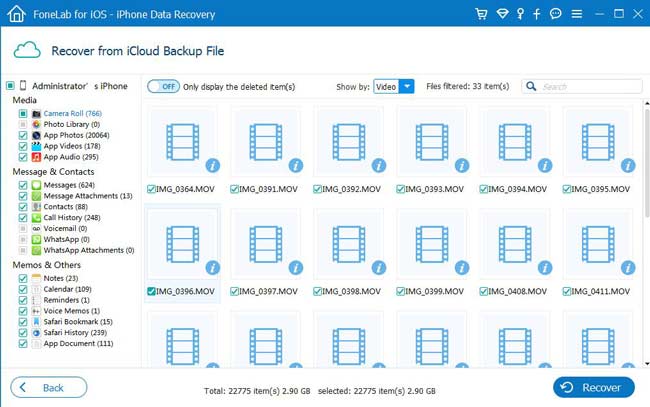
Vaihe 7 Tarkista palautettavat kohteet. Haetut videot tallennetaan tietokoneeseen.
Sitä paitsi,
Se on saavutettavissa palauttaa iPhonen videoita laite, kunhan laite toimii oikein.
Poistetut iPhonen tiedot, kuten videot, tallennetaan edelleen laitteen sisäiseen tietokantaan, kunnes uudet tiedot korvaavat ne. Tällaiset tiedot voidaan palauttaa suoraan laitteesta skannaamalla laite FoneLabilla. Valitse vain Palauta iOS-laitteesta kotisivulla. Ja sitten voit alkaa palauttaa iMessages, palauta rajattu äänimuistio iPhonessa, yhteystiedot ja muut tiedot valikoivasti.
Voit kokeilla ilmaiseksi alla olevaa linkkiä.
IOS: n FoneLab-sovelluksella voit palauttaa kadonneet / poistetut iPhone-tiedot, mukaan lukien valokuvat, yhteystiedot, videot, tiedostot, WhatsApp, Kik, Snapchat, WeChat ja muut tiedot iCloud- tai iTunes-varmuuskopiosta tai laitteesta.
- Palauta valokuvat, videot, yhteystiedot, WhatsApp ja muut tiedot helposti.
- Esikatsele tiedot ennen palauttamista.
- iPhone, iPad ja iPod touch ovat saatavana.
